Hur man fabriksåterställer en Acer Laptop
Vad du ska veta
- Gå till Acer Care Center > Återställningshantering > Återställ > Komma igång > Ta bort allt.
- Välj antingen Ta bara bort mina filer eller Ta bort allt och rengör enheten > Återställa.
- Säkerhetskopiera dina data innan du återställer din bärbara dator, så att du inte förlorar viktiga filer.
Den här artikeln beskriver hur du fabriksåterställer en Acer-dator och vad du bör göra för att förbereda.
Återställa en Acer Laptop
Om du har problem med din Acer bärbara dator, en metod för felsökning som kan hjälpa till att göra en fabriksåterställning. Om du gör detta återställs datorn till dess ursprungliga utgångsläge. Följande steg tar bort all data från datorn. Se avsnitten nedan för information om att säkerhetskopiera dina data.
-
I Windows Start-meny, sök efter och välj Acer Care Center.
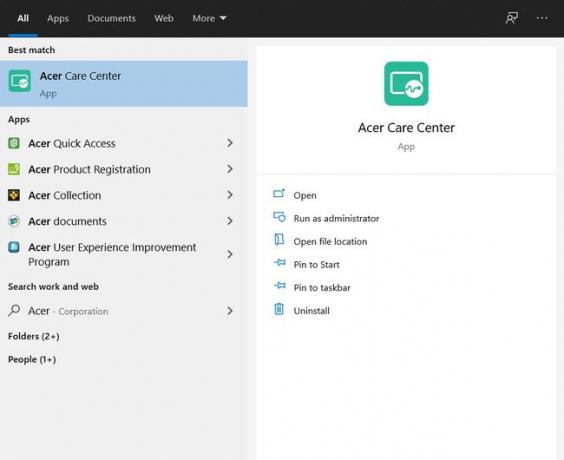
-
Klick Återställningshantering.
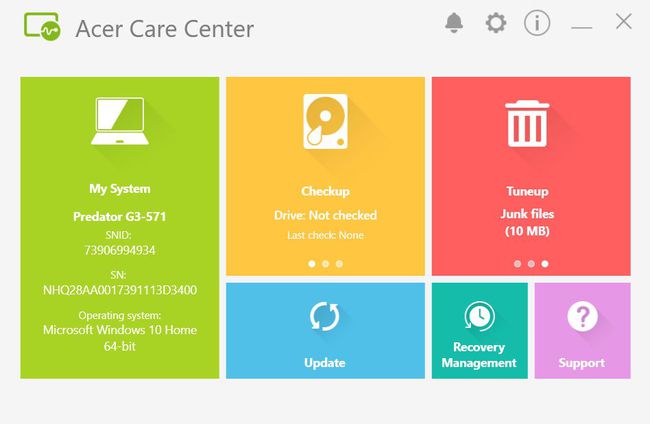
-
Klick Återställ i de översta flikarna och bredvid Återställ den här datorn Välj Komma igång.
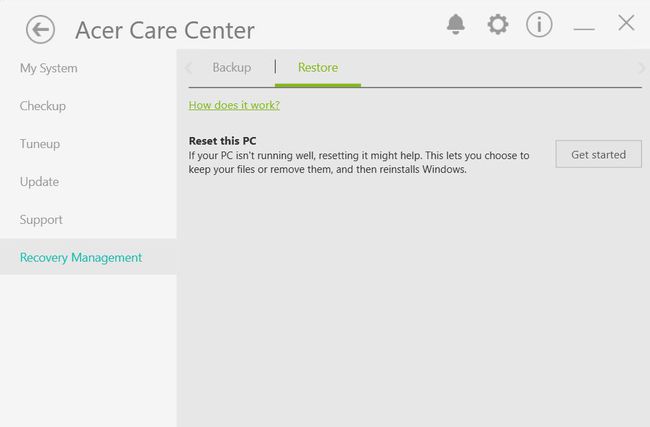
-
Välj i nästa fönster Ta bort allt.
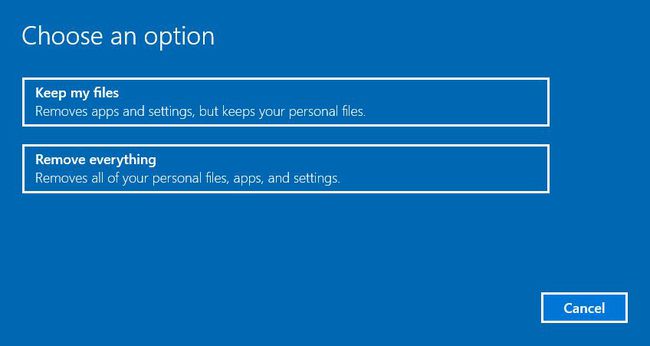
-
Välj antingen Ta bara bort mina filer eller Ta bort allt och rengör enheten.
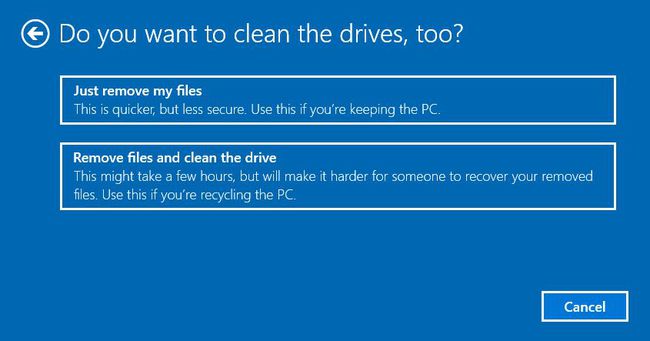
Välj nu Återställa.
När ska du fabriksåterställa din bärbara dator
En fabriksåterställning på din bärbara dator borde vara mer av en sista utväg när du har att göra med problem. Men om du upptäcker att alla andra felsökningsmetoder inte fungerar, kan fabriksåterställning bli ett bra alternativ. Om du har mer allvarliga problem med din bärbara dator kan en fabriksåterställning också hjälpa.
Du bör också göra en fabriksåterställning när du planerar att sälja eller återvinna din bärbara dator. Det säkerställer att ingen kan återställa dina filer och data.
Hur man förbereder sig för en återställning
Det är viktigt att vidta några försiktighetsåtgärder innan du återställer din bärbara dator, inklusive säkerhetskopiera dina data.
Du kan säkerhetskopiera dina filer till en extern hårddisk eller ett USB-minne. Du vill också se till att du kan ladda ner alla appar eller program du har som du kanske inte kan säkerhetskopiera igen.
När du gör en fabriksåterställning kan du också välja att behålla specifika filer om du vill, så tänk på det när du förbereder dig för din återställning.
Alternativ till en fabriksåterställning
Om du inte vill gå igenom en hel fabriksåterställning finns det några mjukare återställningsalternativ som du kan göra istället.
En av dessa är att välja Behåll mina filer istället för att ta bort allt när du går för att återställa din dator, vilket håller dina filer intakta.
Du kan också låta Windows söka efter felsökningsalternativ genom att gå till Inställningar > Uppdatering och säkerhet > Felsökning. Det här alternativet låter dig rikta in dig på specifika problem istället för att återställa din dator som helhet.
Även om fabriksåterställningar kan vara ett bra verktyg, bör du försöka hitta en mer specifik lösning på ett problem först. Du kommer dock att vilja överväga en fabriksåterställning om du har problem som kan göra din bärbara dator oanvändbar.
